Cómo configurar varias cuentas de usuario en la tableta Nexus 7

Al configurar esto, es una buena idea conseguir que la persona para la que está creando una cuenta esté en su empresa, ya que deberán ingresar sus contraseñas..
Nota: Para este artículo, muestro cómo funcionan varias cuentas de usuario en el Nexus 7 de Google, pero el proceso es el mismo en el Nexus 10 también..
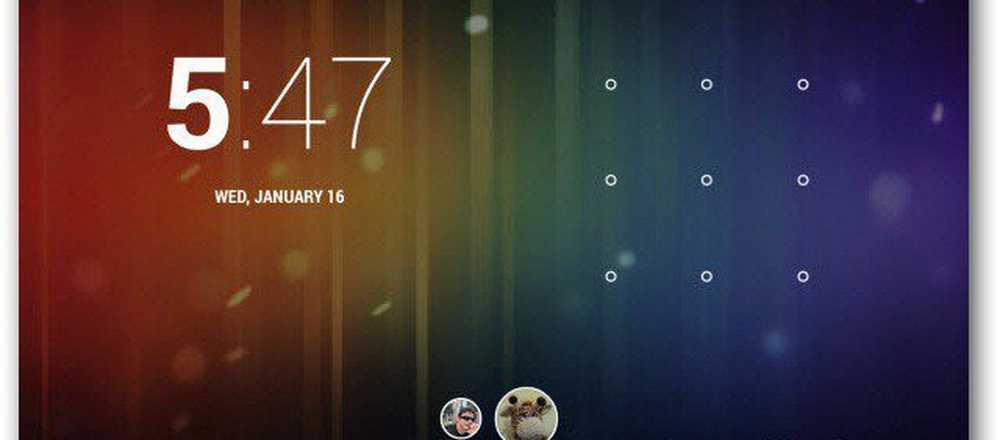
Agregar un segundo usuario en Nexus 7
Para comenzar, vaya a Configuración en su Nexus 7, desde el menú principal de Aplicaciones.
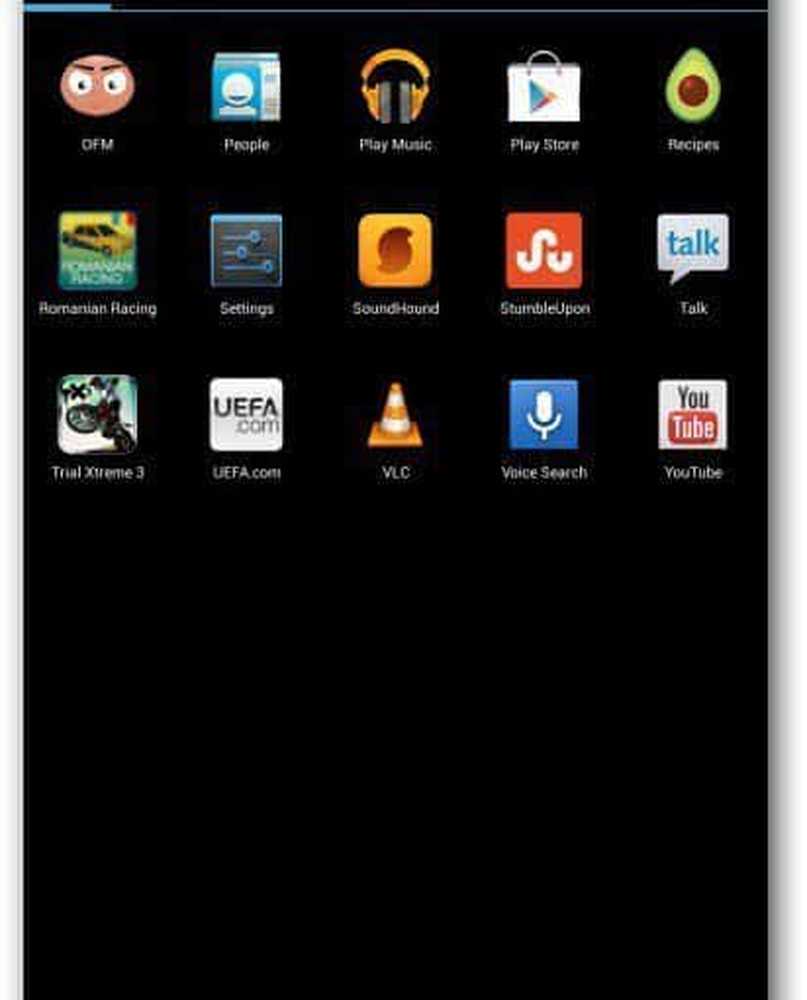
En el menú Configuración, desplázate y presiona Usuarios.
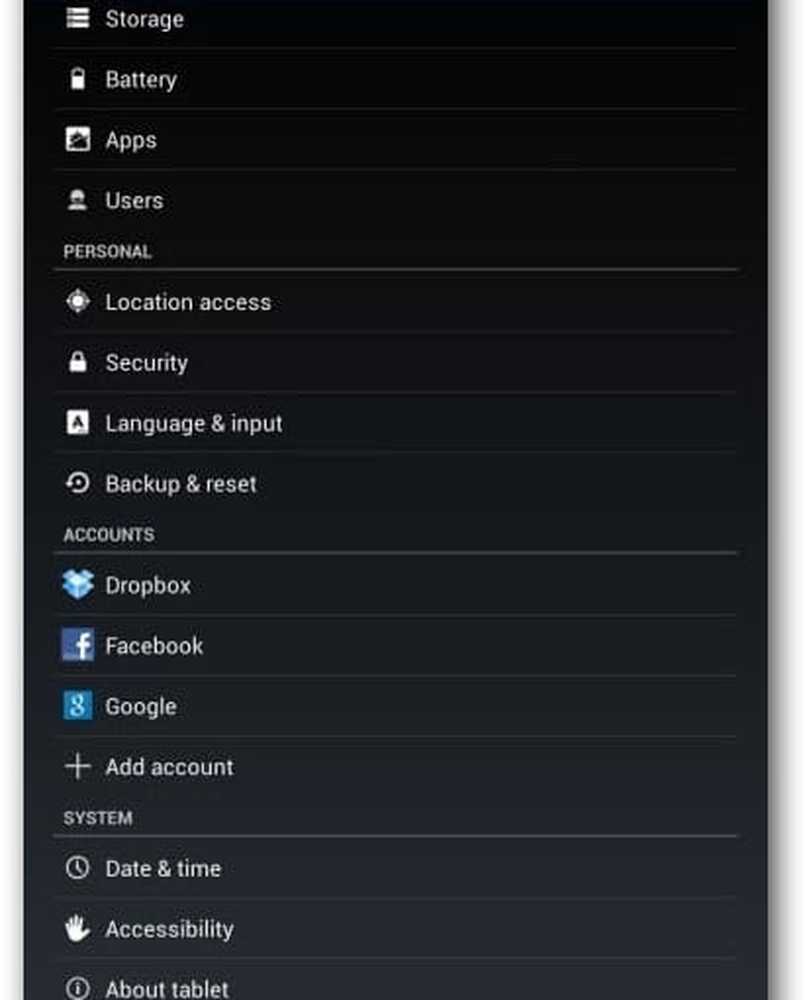
Ahora toca Agregar usuario, ubicado en la parte superior derecha de la pantalla.
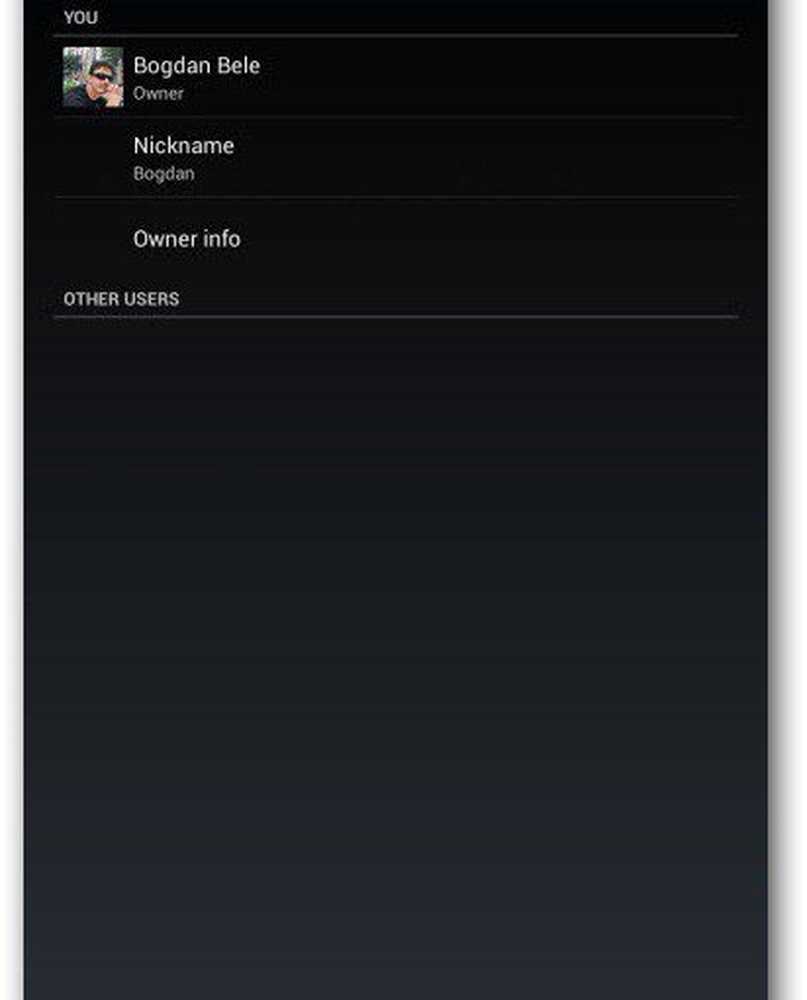
Recibirá un mensaje que indica que la persona para la que está creando la cuenta debe pasar por un proceso de configuración. Además, cualquier usuario puede aceptar permisos de aplicaciones en nombre de los demás..
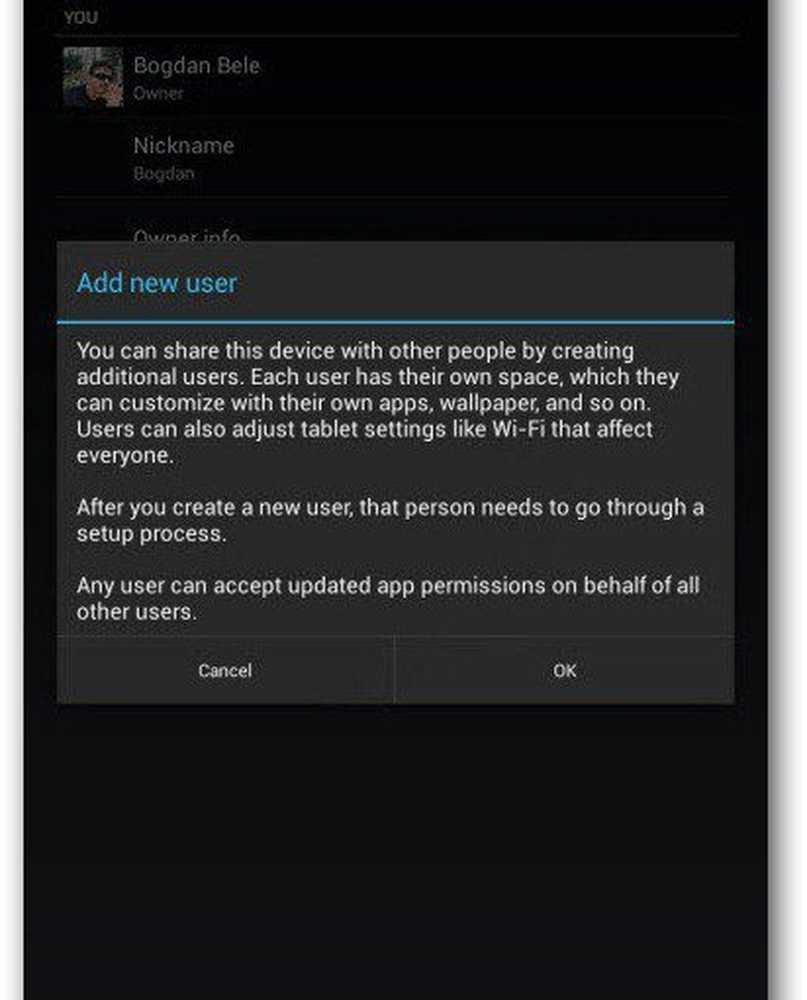
A continuación, toque Configurar ahora.
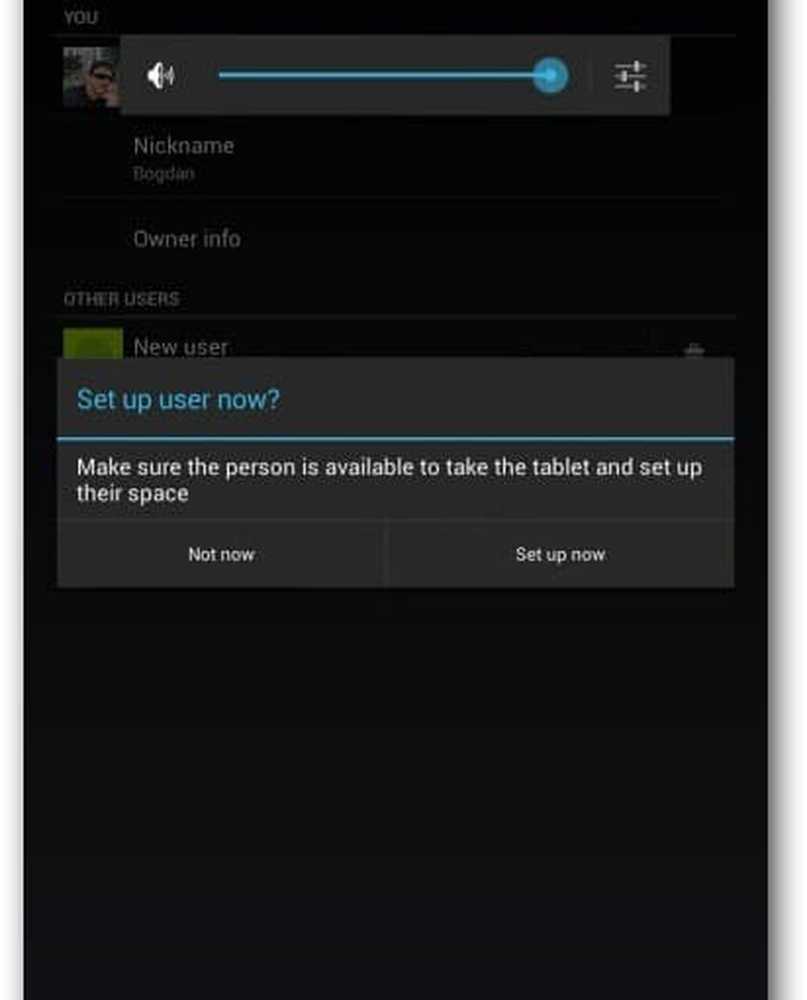
Una vez que haga clic en Configurar ahora, volverá a la pantalla principal, donde verá un icono para un segundo usuario..
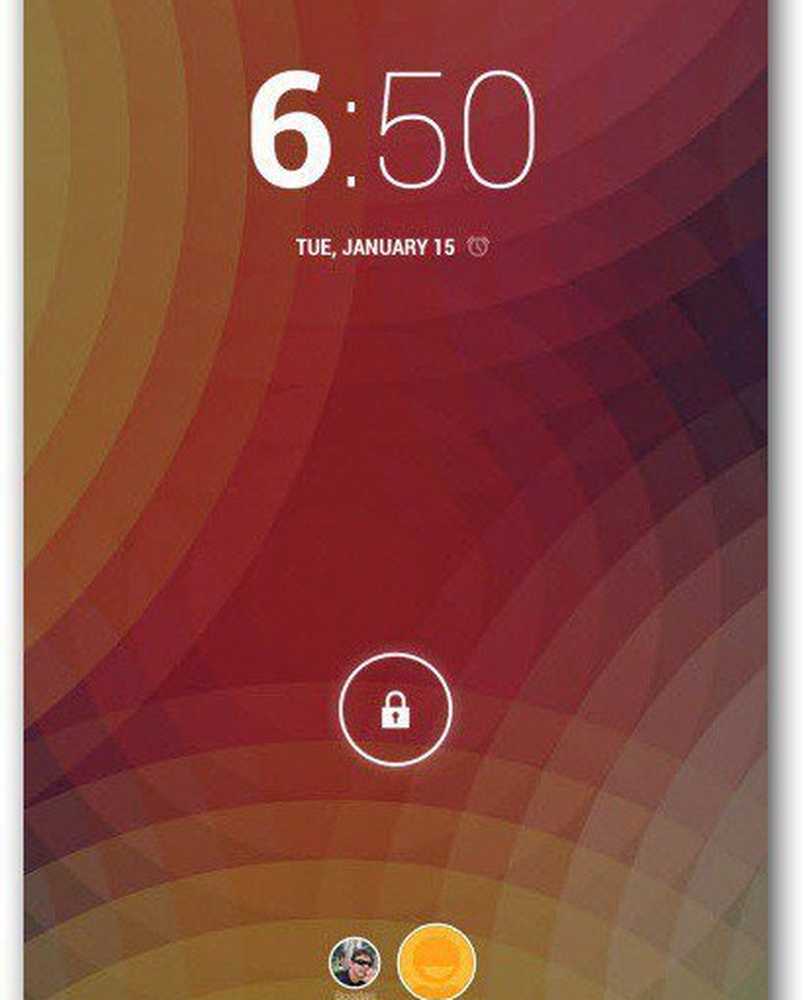
Obtenga al nuevo usuario para desbloquear la tableta y revisar las contraseñas de sus cuentas de Google. Puedes usar la cuenta y la tableta sin una, pero ¿por qué lo harías? Estarías pasando mucha funcionalidad..
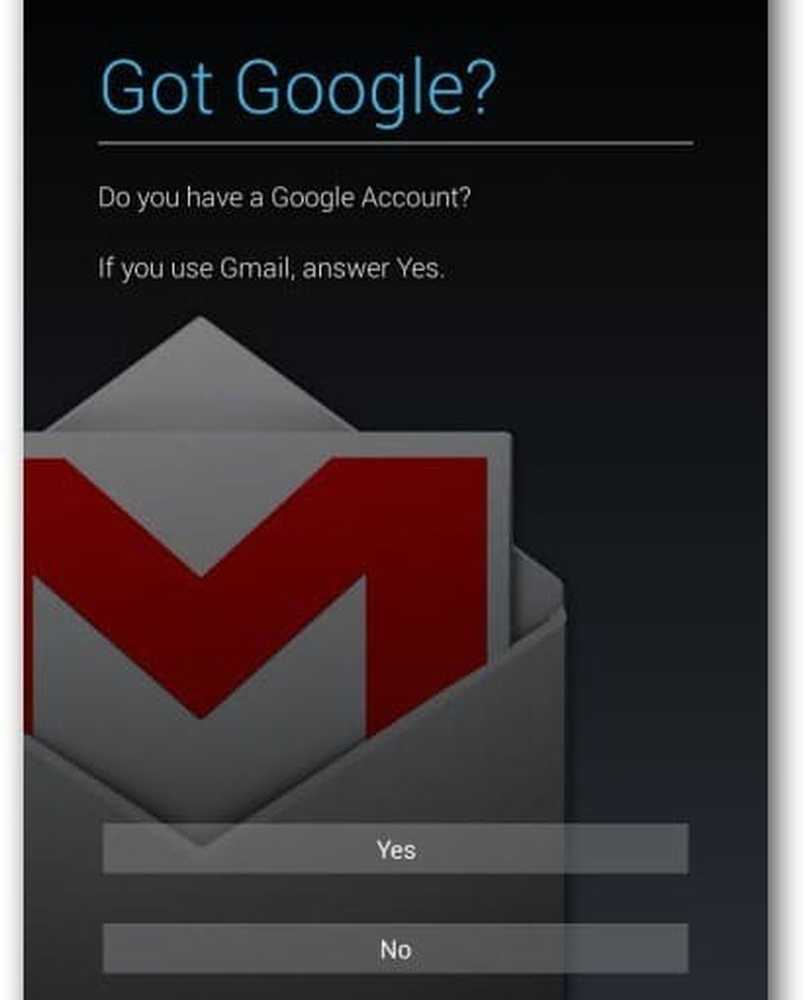
También deberán ingresar los detalles de la tarjeta de crédito para usar con Google Wallet. Eso les permite comprar contenido y aplicaciones desde Google Play Store. Si no lo desea, puede omitir este paso haciendo clic en No ahora..
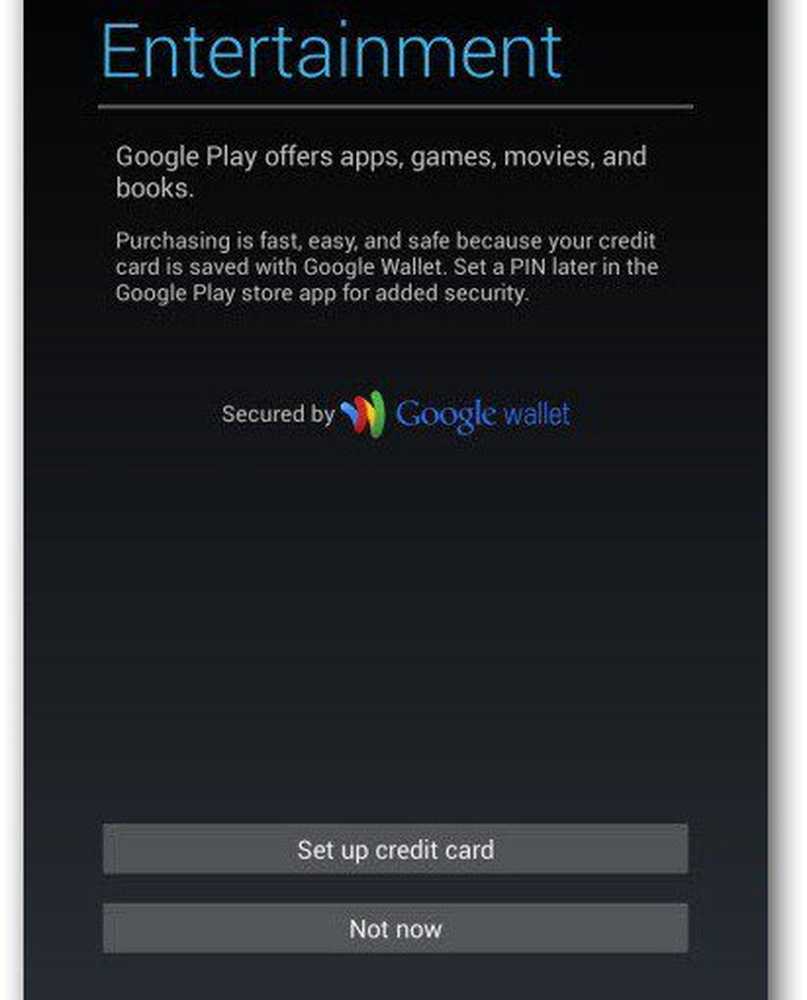
Este próximo paso es aún más importante si no confía en Google con su privacidad. Se trata de permitir que la empresa utilice su ubicación para mejorar los servicios. Puede optar por no hacerlo si lo desea o cambiarlo más tarde en Configuración.
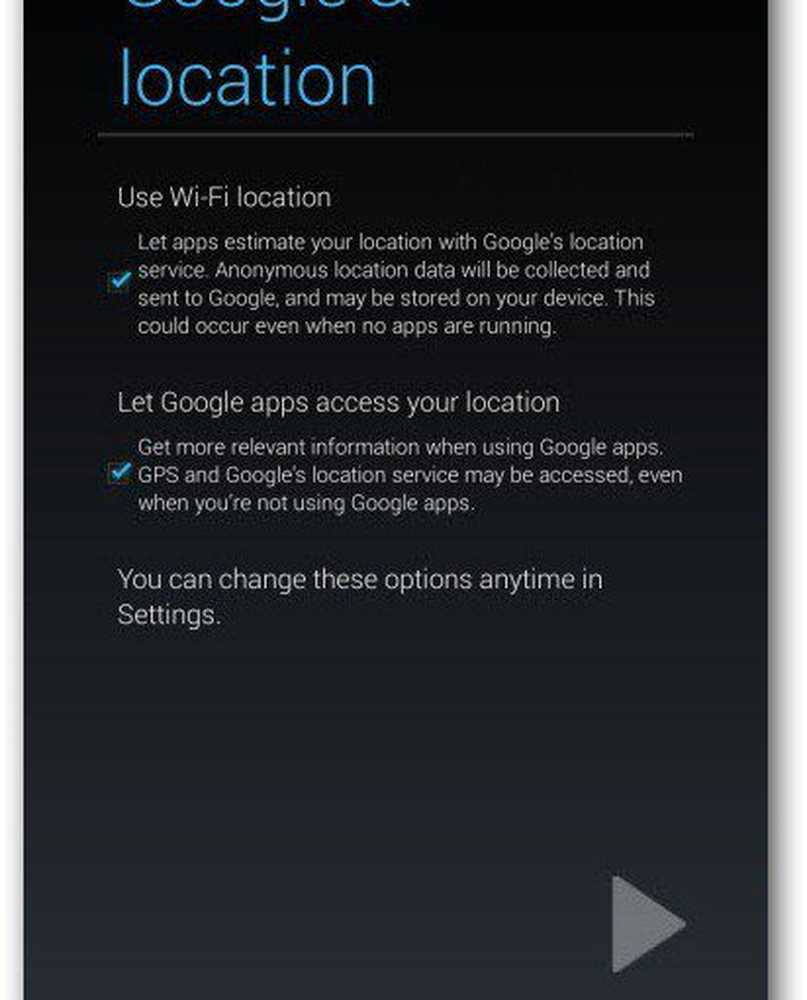
¡Eso es! Ahora su nuevo usuario está configurado. Ahora pueden personalizar todo para hacer de la tableta su propia experiencia. Pueden instalar sus propias aplicaciones, navegar por su perfil de Facebook, acceder a libros, música y videos..
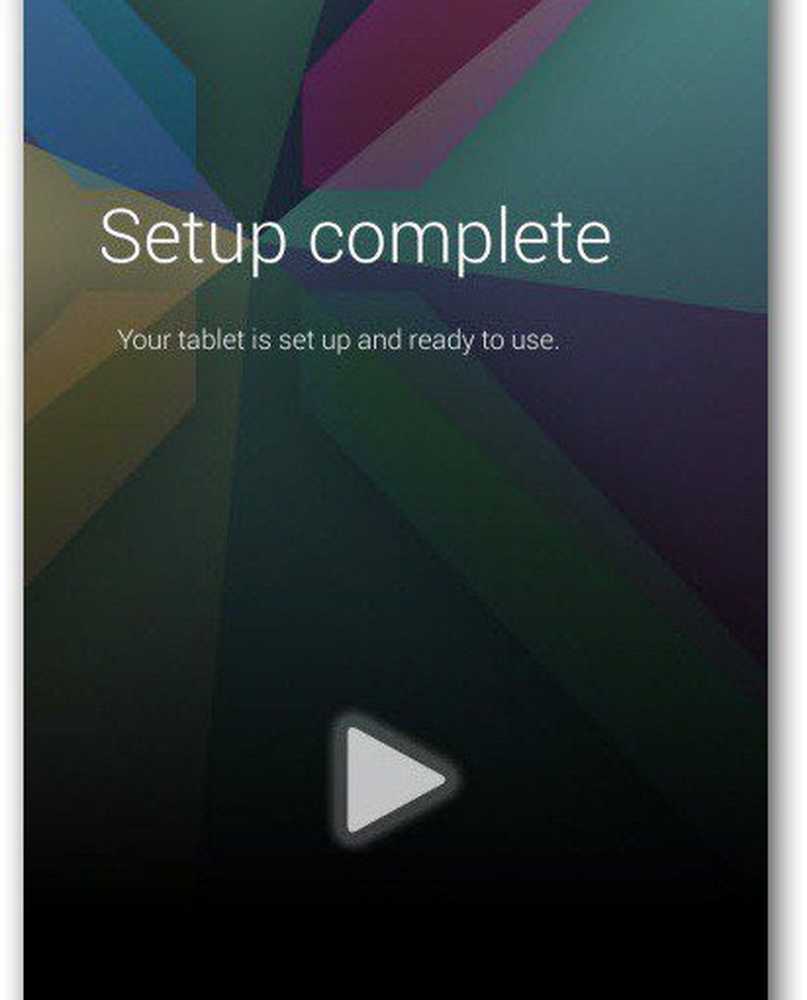
Eliminar cuenta de usuario
Si necesita deshacerse de una cuenta, puede eliminarla desde el mismo menú de Usuarios, haciendo clic en el icono de la papelera junto al nombre del usuario.
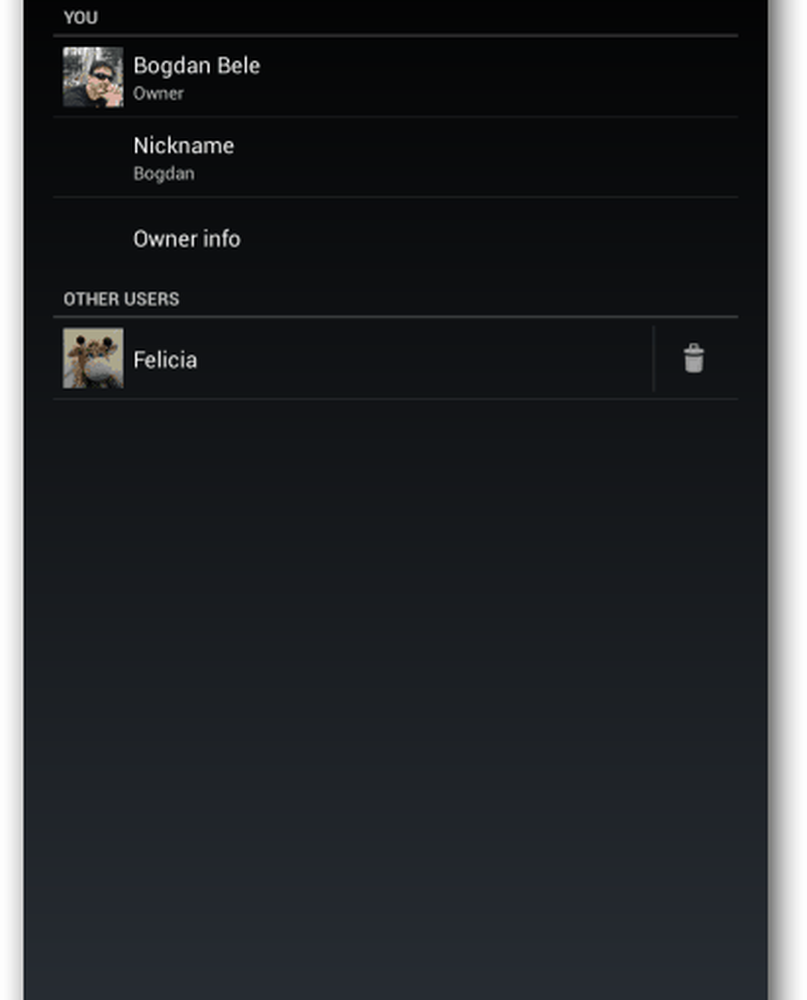
Confirmar la eliminación y eso es todo. Todos los datos de ese usuario se han ido. Una buena característica en caso de ruptura de una relación..
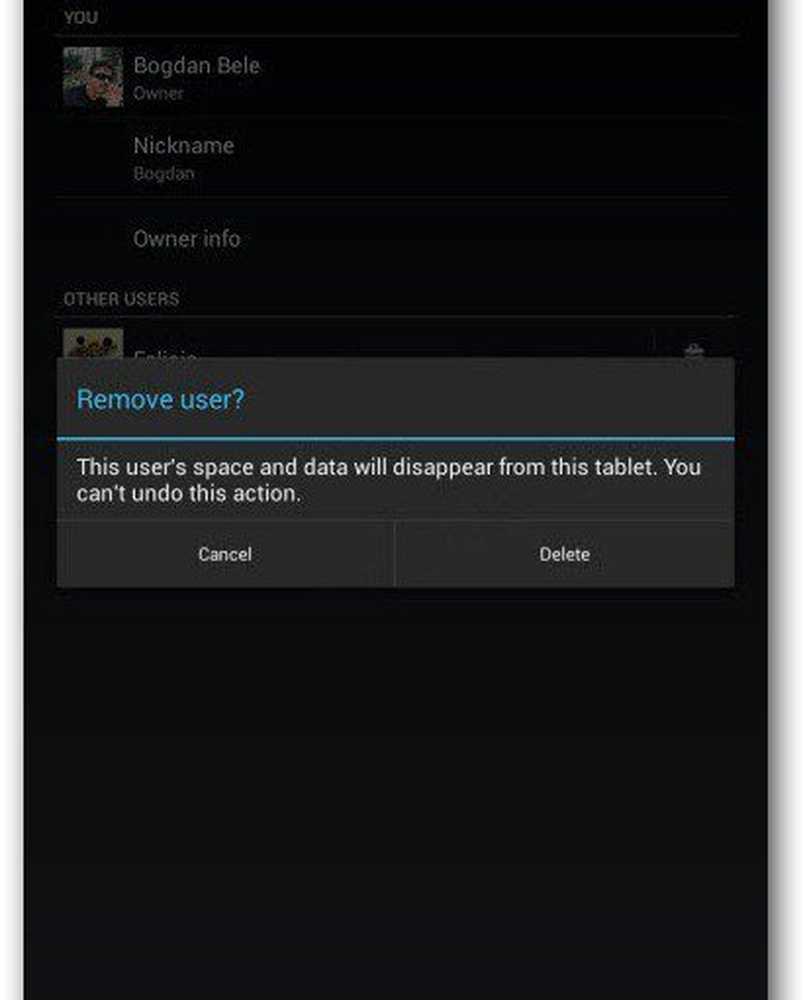
También recomiendo que cada usuario proteja su perfil creando un PIN de bloqueo de pantalla, contraseña o Desbloqueo facial.





